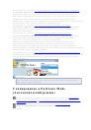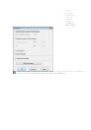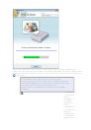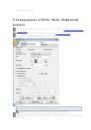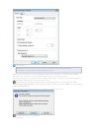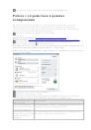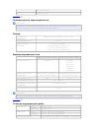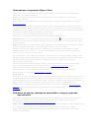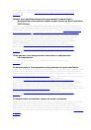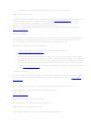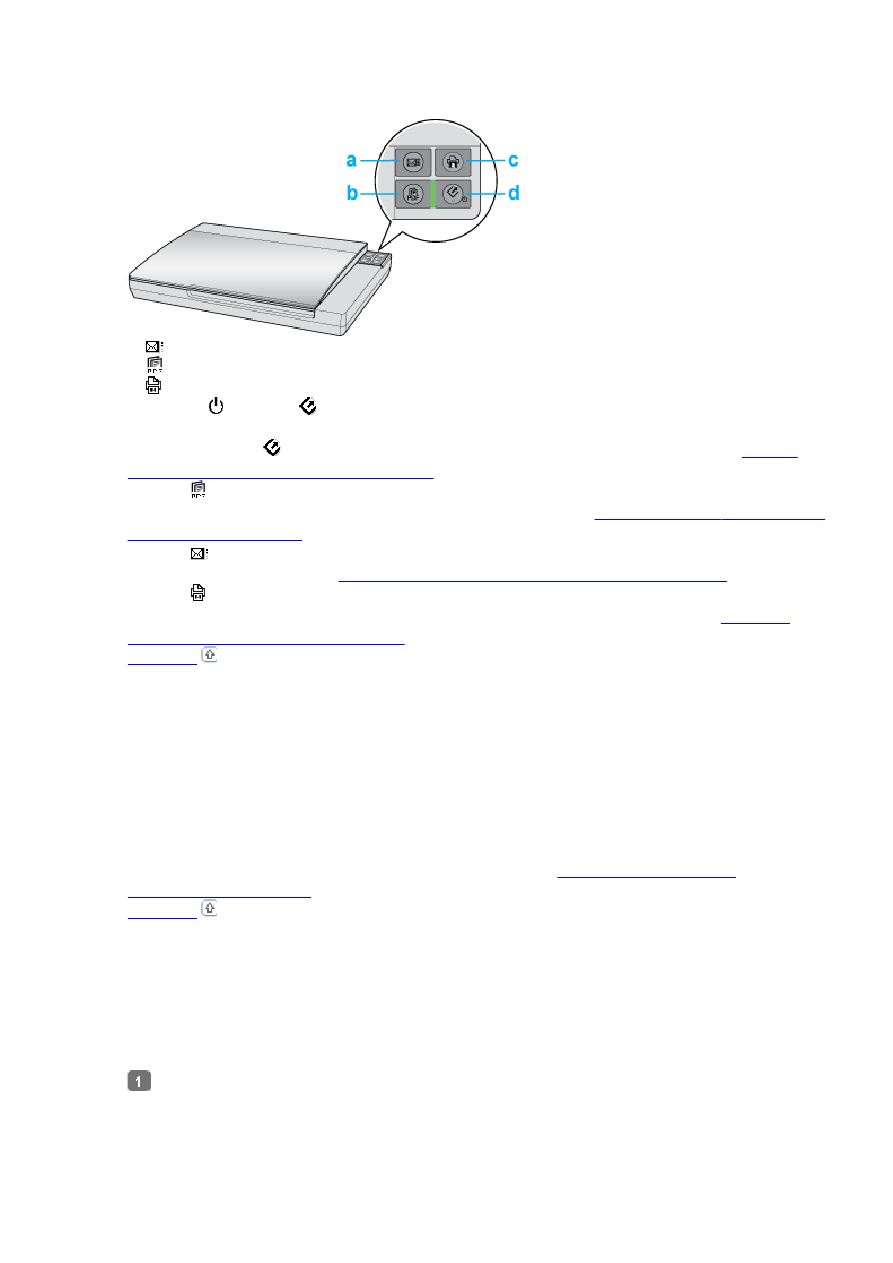
Работа с кнопками сканера
a. Кнопка E-mail
b. Кнопка PDF
c. Кнопка Копирование
d. Кнопка Питание/ Пуск
Вы можете начать сканирование, нажав на одну из кнопок сканера.
Нажав на кнопку Пуск, вы запустите Epson Scan. Подробности см. в разделе
Выбор
режима работы приложения Epson Scan
.
Кнопка PDF позволяет сканировать несколько оригиналов и сохранять их на
компьютере как один PDF-файл. Подробности см. в разделе
Сканирование с
сохранением
документа в
файл PDF
.
Кнопка E-mail позволяет сканировать и прикреплять изображения к e-mail сообщению.
Подробности см. в разделе
Сканирование для отправки по электронной почте
.
Кнопка Копирование позволяет вам использовать устройство, подсоединенное к
компьютеру, в качестве копировальной машины. Подробности см. в разделе
Работа с
устройством в режиме копирования
.
К началу
Работа с EPSON Scan
Вы можете запустить Epson Scan, дважды щелкнув на значок EPSON Scan.
В Windows
Дважды щелкните значок EPSON Scan на рабочем столе.
Или выберите Start (Пуск) > All Programs (Все программы) или Programs
(Программы) > EPSON > EPSON Scan > EPSON Scan.
В Mac OS X
Выберите Applications (Приложения) > EPSON Software > EPSON Scan.
Откроется окно Epson Scan. Подробности см. в разделе
Выбор режима работы
приложения Epson Scan
.
К началу
С помощью других программ
Для сканирования можно использовать распространенные TWAIN-совместимые
приложения, например, Adobe Photoshop Elements. Откройте программу, выберите Epson
Scan и scan (сканировать). После завершения сканирования изображение автоматически
откроется в выбранной программе для дальнейшего редактирования, печати или
сохранения.
Запустите TWAIN-совместимое приложение. Дважды щелкните значок нужной
программы на рабочем столе либо сделайте следующее.
В Windows:
Выберите Start (Пуск) > All Programs (Все программы) или Programs (Программы) >
папка приложения > приложение.